华硕怎么离线重装系统win7?华硕品牌作为所有品牌中深受用户喜爱的一种,运行流畅,操作稳定。最近有部分用户就好奇华硕笔记本要怎么进行离线重装系统,今天小编就详细给大家介绍下具体的华硕笔记本离线重装win7系统步骤,一起看看吧。
注:提前制作韩博士离线安装包,详细教程可见:如何制作韩博士离线安装包
1.打开离线安装包,右键选择离线安装包后进行“装载”,随后打开韩博士装机大师应用程序进行离线重装。

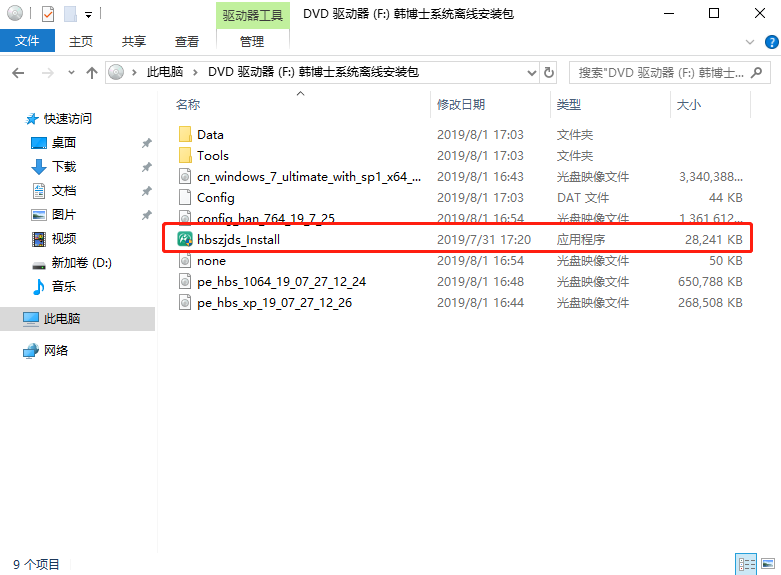
2.如果电脑本身为win7系统,又想继续重装win7系统,大家需要用到解压工具解压离线安装包,随后打开韩博士软件进行离线重装。
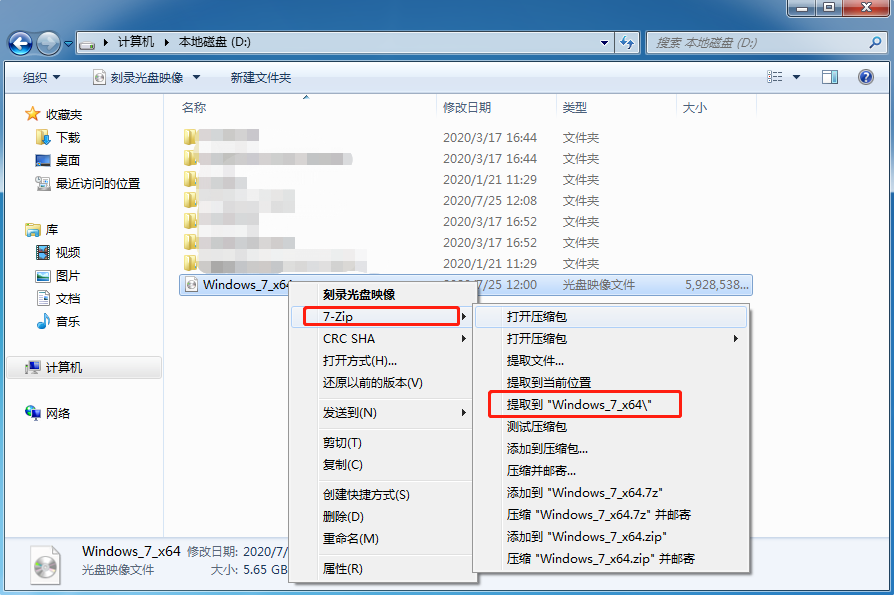
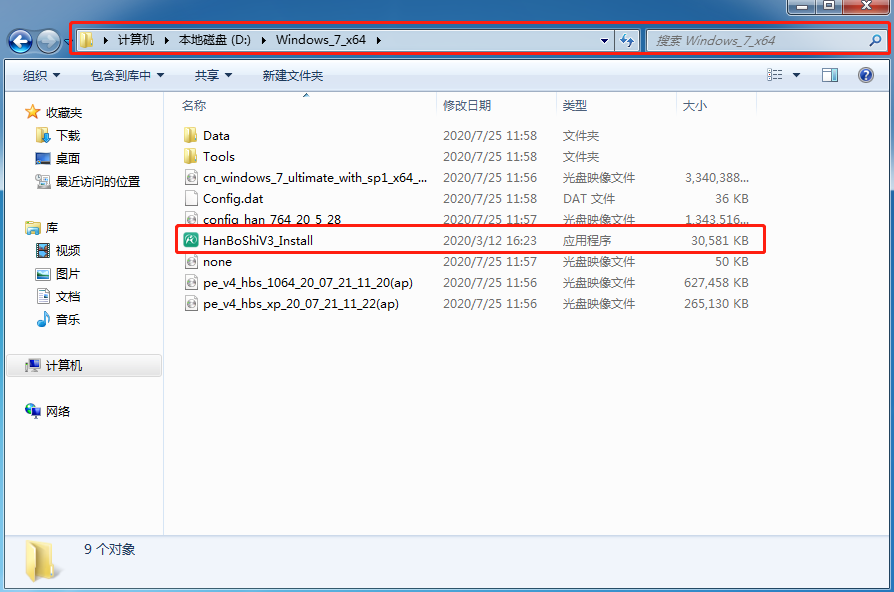
等韩博士检测完电脑配置信息后在界面中勾选重要文件进行备份,最后点击“开始安装”系统。

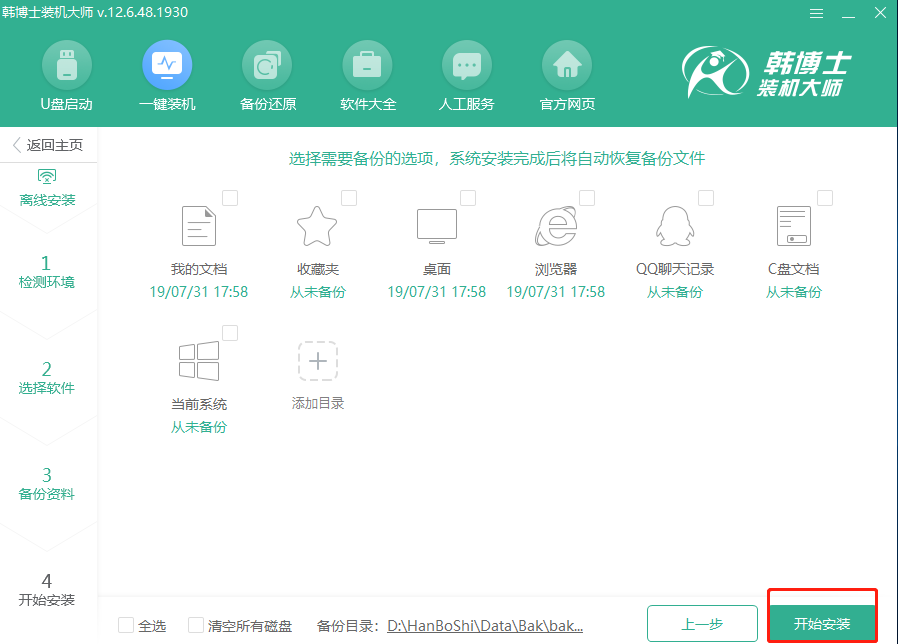
3.韩博士会自动进行部署安装环境,最后“立即重启”电脑,开始选择PE模式回车进入。
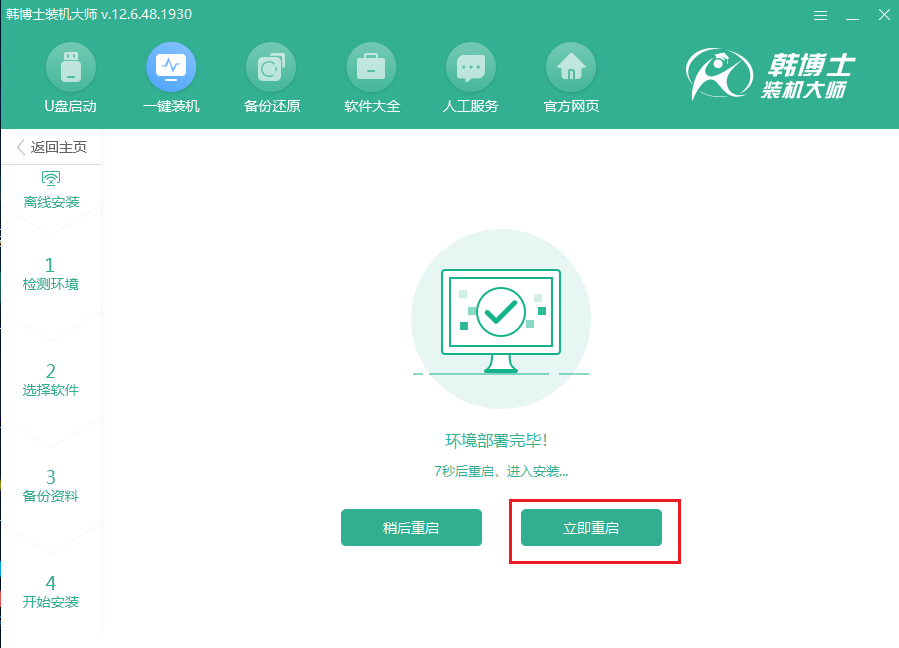
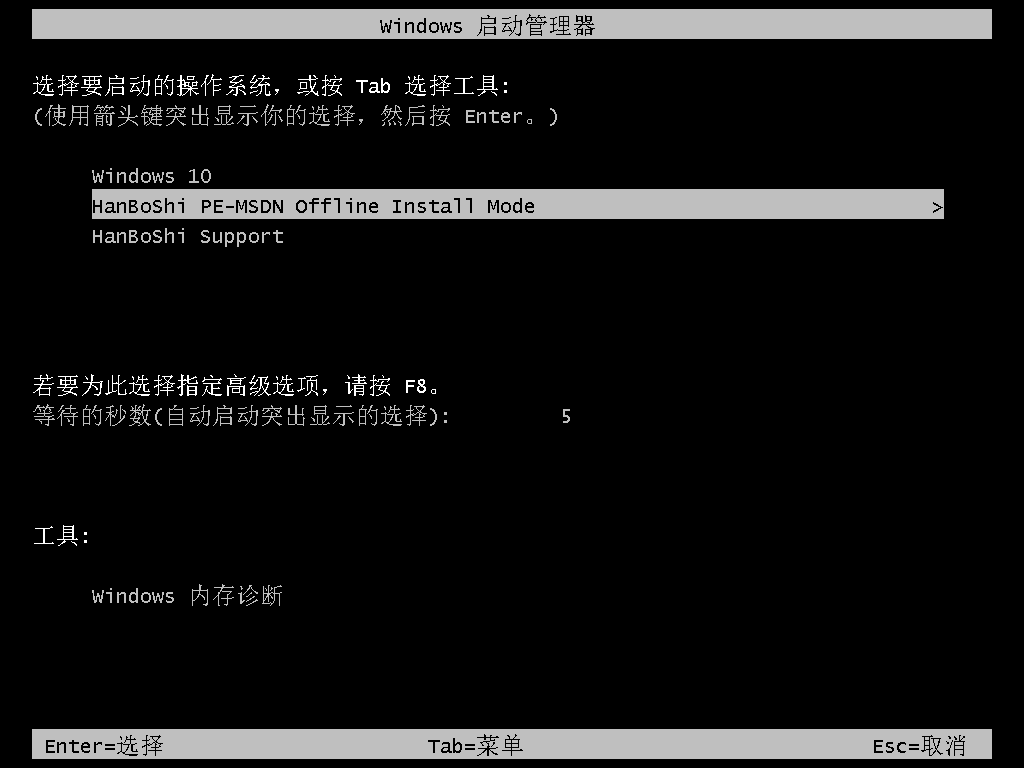
4.韩博士会进入安装win7系统状态,全程无需手动操作。
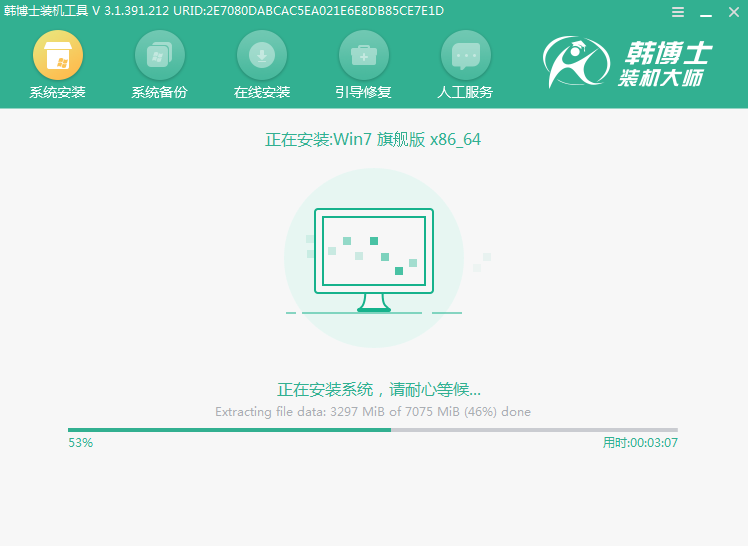
开始重启电脑,经过多次重启部署安装,最终进入win7桌面,系统重装完成。
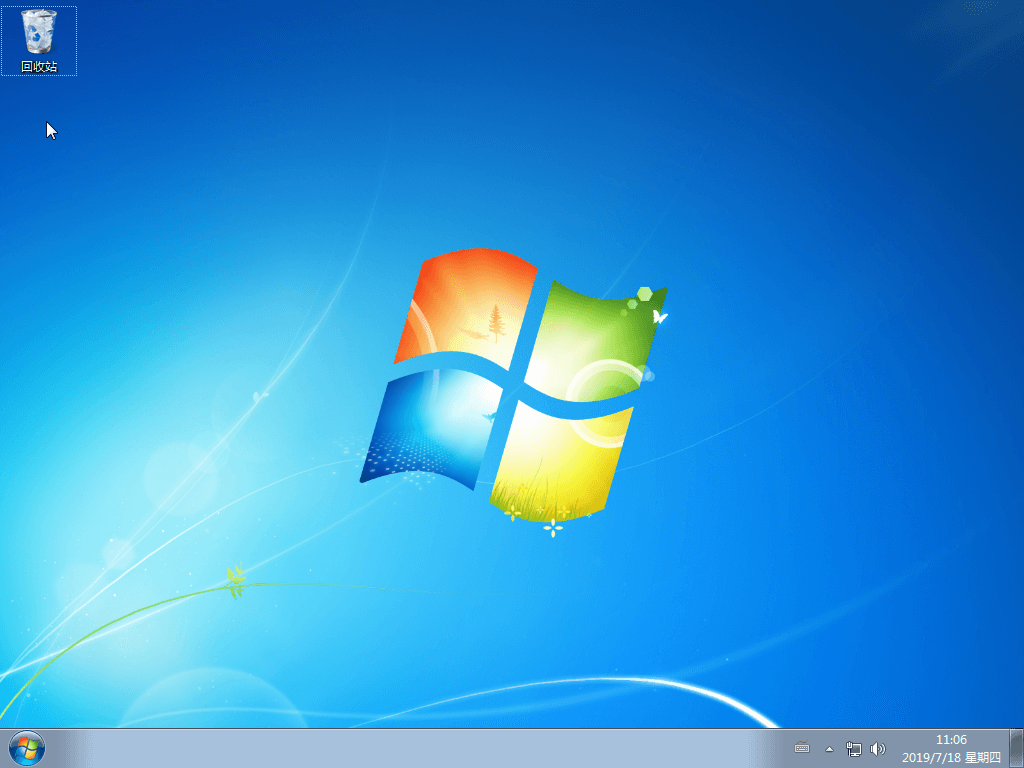
通过以上方法,华硕笔记本就成功进行离线重装win7系统了,现在大家知道应该怎么进行操作了吗?

